功能说明书WebWord文档格式.docx
《功能说明书WebWord文档格式.docx》由会员分享,可在线阅读,更多相关《功能说明书WebWord文档格式.docx(86页珍藏版)》请在冰豆网上搜索。
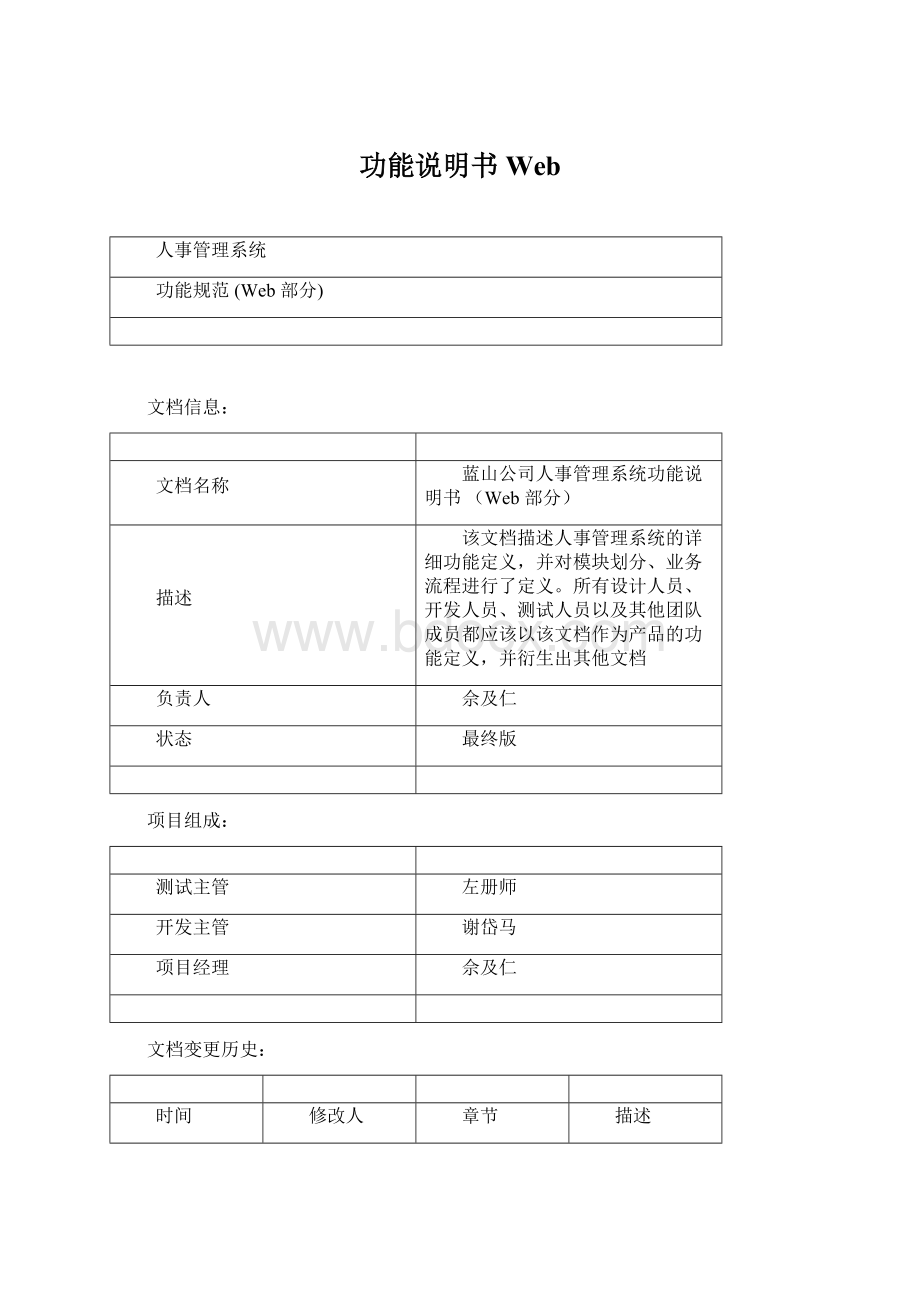
1简介
1.1背景
蓝山公司的主营业务是软件开发,公司规模为70人左右,其部门包括人事部、财务部、研发部、销售部等。
公司的人员类型有以下几种:
普通员工、部门经理、人事部成员和总经理。
其中人事部有一个人事经理,三个人事助理。
该管理系统的主要功能是管理员工资料、管理员工考勤、计算员工薪资和业绩评定等。
大部分涉及对敏感数据修改的工作都仅由人事部完成,如计算工资、修改考勤记录;
并且有些只有人事经理才可以处理,如定制部门、指定员工的基本薪资等。
普通员工可以通过Web浏览自己的基本资料、考勤信息、薪资信息和请假记录等。
员工也可以通过Web提出请假和加班申请,如果所属部门的经理审批通过,人事部就可以登记在案。
人事经理默认拥有人事助理的所有权限,部门经理默认拥有普通员工的所有权限,总经理默认拥有部门经理的所有权限。
1.2目标
所有设计人员、开发人员、测试人员以及其他团队成员都应该以该文档作为产品的功能定义,并衍生出其他文档。
2功能描述
人事管理系统主要用于对公司内部员工、部门等人事信息进行管理,并提供了相关人事职能,为人事部提供了管理工具,同时让员工可以通过公司内部网络实现自我管理,提高了整体运作效能。
普通员工、部门经理、人事部经理和人事助理。
权限定义如表1所示。
表1
人员类型
权限描述
普通员工
查看员工资料、请假、加班、考勤、薪资等信息,填写业绩报告
部门经理
除普通员工的权限外,还可审批请假、加班和业绩报告的信息
人事助理
修改员工资料,登记考勤信息,核实加班请假信息并计算月工资
人事经理
除人事助理的权限外,还有指定员工起薪等权限
整个系统分为两大主要功能模块和后台数据库服务器模块(见图1):
i.通过B/S(浏览器/服务器)结构实现的Web部分
Web部分主要供员工使用。
员工也可以通过Web提出请假和加班申请。
ii.通过C/S(客户端/服务器)结构实现的Windows部分
Windows部分主要供人事部使用。
主要功能是管理员工资料、管理员工考勤、计算员工薪资和业绩评定等。
iii.通过SQLServer2000企业版实现的后台数据库服务器模块
数据库中存储了人事管理系统中所有的信息和数据,为保证稳定性和良好的并发访问能力,采用SQLServer2000企业版来实现。
图1人事管理系统结构图
本文档只描述了Web部分的功能规范,其他部分可以参看另外两门课程(《SQLServer2000数据库程序设计》和《基于C#的Windows应用程序设计》或《基于VB.NET的Windows应用程序设计
》)的功能规范。
Web部分
2.1.1登录
登录界面如图2所示。
登录时,需要输入用户名及密码,并单击“登录”按钮,完成登录过程。
图2登录页面
功能说明:
●登录名/密码
●登录名必须是本单位数据库中已经设置好的登录名,否则登录时会提示出错
●读取浏览器端的Cookie值,如果员工以前登录过,则自动显示上次的登录名,光标定位在“密码”文本框。
若以前没有登录过,则光标停留在“登录名”文本框,且文本框显示空白
●密码长度不得超过20个字符,超过以后限制输入。
可允许的字符至少要包括数字(0~9)、大写字母(A~Z)和小写字母(a~z)。
但在这个登录页面,密码没有受到限制。
在这里如果密码不正确,则无法进入系统。
限制密码格式是在后面的“修改登录密码”模块涉及的
●密码用掩码*显示,长度根据已设值进行限制(默认为8~20位),不能为空。
若为空或是没有按照格式输入,则显示“密码错误,请重试!
”
●登录
●如果登录者的输入是正确的,则直接进入“员工资料管理”模块的主界面
●若“登录名”输入有误,则在“登录”按钮下面显示错误提示信息:
“用户不存在,请重试!
”,鼠标停留在“登录名”文本框,如图3所示
●若“密码”输入有误,则在“登录”按钮下面显示错误提示信息:
“密码错误,请重试!
”,鼠标停留在“密码”文本框
图3登录出错页面
控件说明:
控件
控件类型
控件的功能描述
登录名
文本框
*用户在这里输入登录名
*如果是第一次登录则显示空白
*默认显示最近一次的登录名
密码
*用户在这里输入登录密码
登录
按钮
*用户点击登录按钮,然后才能进入系统
出错提示
标签
*用户登录失败时出现此标签,显示失败原因
*默认下隐藏
2.1.2导航栏
员工登录成功后所看到的每一个网页的顶部都有一个导航栏,该导航栏上面列出了所有功能模块的链接,单击链接即可进入相应模块的主界面。
该导航栏方便了员工在不同模块之间的切换,如图4所示。
图4导航栏
点击导航栏中每个功能模块的链接,都会进入相应模块的主界面。
这个主界面默认为该功能模块下属的几个子链接中的第一个链接页。
但是,有可能会根据登录者拥有的权限不同而出现不同的登录页面。
比如在“请假审核”模块中,若普通员工进入则会显示“对不起,该网页属经理专用,请退出”等字样,只有经理级别以上的登录者才可以进入该页面。
员工资料管理
*这是一个超链接
*点击后显示员工资料
请假提交
*点击后显示请假申请表
请假审核
*点击后显示待批准的请假申请
考勤管理
*点击后显示检索考勤记录的页面
加班申请
*点击后显示加班申请表
加班审核
*点击后显示待批准的加班申请
业绩评定
*点击后显示检索业绩报告
工资查询
*点击后显示查询工资的查询页
登出
*点击后显示退出系统的询问对话框
2.1.3员工资料管理
员工登录成功后首先进入的就是该模块,该模块共有如下三个网页,可通过网页左侧的链接进行切换。
默认显示“显示员工资料”页。
(1)显示员工资料页
该页为模块的起始页,该页界面如图5所示。
图5员工资料
显示员工资料
员工查询
*点击后显示员工查询界面
修改登录资料
*点击后显示修改密码界面
员工姓名
*显示员工的姓名
员工照片
图像框
*显示员工的照片
*若没有照片,则显示“没有照片”字样,并且背景是蓝色
编号
*显示员工的员工编号
*员工编号应该是公司统一编制
电子邮件
*显示该员工的公司电子邮件
*点击电子邮件左边的信封图标,则可以直接给该员工发信
经理
*显示该员工的部门经理
*若本身已经是部门经理,则显示总经理
*若是总经理,则显示灰体字N/A
*点击经理名字左边的信封图标,则可以直接给经理发信
部门
*显示该员工所属部门
分机
*显示该员工的分机号码
自我介绍
*显示员工的自我介绍
*如果是查看自己的信息,则可以编辑并修改这部分内容
*如果查看的是其他员工的信息,则这部分内容不可以被编辑和修改
修改
*员工修改自己的自我介绍时使用
*如果是员工查看自己的资料,则显示这个按钮
*如果查看别人的资料,则这个按钮隐藏
(2)员工查询页
默认界面如图6所示。
图6员工查询
●查询姓名的输入框
●在按员工姓名查询时,系统支持模糊查询,即可以只输入姓名的一部分
●文本框可以为空,但搜索结果会显示“对不起,没有找到匹配的记录”
●搜索按钮
●如果查询结果只有一个人,则网页直接跳转到员工资料页
●如果查询结果有多个,则以DataGrid形式显示每一员工的登录名、姓名、所属部门及电子邮件,如图7所示
⏹单击DataGrid控件中的员工姓名则跳转到员工资料页
⏹单击所属部门则在DataGrid控件中重新显示该部门的所有员工,如图8所示
⏹单击电子邮件则启动邮件客户端程序
图7多条查询结果
图8同一部门搜索结果
查询姓名
*此处输入要查询的员工姓名
搜索
*搜索员工的信息时使用此按钮
出错信息
*没有找到匹配的员工时显示此标签
*默认时隐藏
查询结果
数据网格
*此处显示查询的记录集,包括登录名、姓名、部门和电子邮件
(3)修改登录密码页
默认界面如图9所示。
图9密码修改
●单击“修改密码”按钮时,旧密码与数据库中的密码进行校验。
若不符,则在“旧密码”文本框右处显示“旧密码不正确”,同时清空所有文本框
●密码长度根据已设值进行限制(默认为8~20),且密码中必须包含数字、大写字母和小写字母。
若不符的话,则在“新密码”文本框右处显示“请输入复杂密码”,同时清空所有文本框
●新密码不能与旧密码相同,且不能为空。
若相同,则在“新密码”文本框右处显示“新密码不能与旧密码相同”。
若为空,则在“新密码”文本框右处显示“密码不能为空”
●新密码与新密码确认必须相同。
若不相同,则在“新密码”文本框右处显示“密码确认不正确”
旧密码
*此处输入原来的密码
*不能为空
新密码
*此处输入新的密码
*不能和旧密码相同
确认密码
*此处输入确认密码,应该和上面的新密码相同
修改密码
*提交修改密码请求
密码格式错误
*当输入的密码不符合格式要求时出现此标签
空白错误
*当文本框为空时出现此标签
新旧密码相同
*当新旧密码相同时出现此标签
密码确认不正确
*当确认密码和新密码不一致时出现此标签
旧密码不正确
*当输入的旧密码和原来的密码不一致时出现此标签
2.1.4请假提交
员工可通过单击导航栏上的“请假提交”进入该模块。
共有如下四个网页,可通过网页左侧的链接进行切换。
默认显示“提交请假”页。
(4)提交请假页
该页为模块的起始页,默认界面如图10所示。
图10请假提交
功能说明:
●如果请假时间超过预设值(默认为5天,40小时),则审核者必须为总经理。
一旦用户选择的天数超过默认值,则下拉框中的可选值不变,但详细记录中的审核者默认为“总经理”
●当按下“提交”按钮时,需要检查请假是否符合如下规定
⏹请假事由不能为空
⏹输入日期必须正确,起始时间不能晚于结束时间
⏹所请的小时数不能超过可用的年假小时数
⏹已申请的请假时间不能重复申请使用
●如果提交成功,则显示提示信息
●如果提交失败,则显示出错提示。
分别为:
⏹请假事由不能为空,如图11所示
⏹请检查输入日期的正确性
⏹所请的小时数超过可用的年假小时数
⏹提交请假记录失败
图11请假事由为空时
提交请假
*点击后显示提交请假申请表单
取消请假
*点击后显示可取消的请假申请记录
历史记录查询
*点击后显示历史记录查询页面
登录者姓名
*以粗体显示登录者姓名
剩余年假小时数
*显示该员工还能享受的年假小时数
审批者姓名
下拉框
*显示该员工所属部门的部门经理以及总经理
*默认情况下显示该员工的部门经理
*若该员工已经是部门经理,则显示他上一级的经理名称
*用户可以选择下拉框中的内容,也可以直接使用默认值
开始、结束的日期
日历控件
*双休日:
浅紫色表示
*当天日期:
淡绿色表示
*国定假日:
墨绿色表示
*选中日期:
草绿色表示
*默认选中当天日期的第二天
*用户可以指定日期,也可以使用默认值
开始的时间
*开始的时间有9:
00—17:
00等8个可选项,其中
12:
00属于午休时间,因此不包括在内
*默认起始时间是9:
00
*用户可以指定时间,也可以使用默认值
结束的时间
*结束的时间有10:
00—18:
00等9个选项,其中午休的一个小时在计算时会自动跳过
*默认结束时间是18:
请假事由
*该文本框默认为空
*用户必须输入请假事由,该文本框不能为空。
如图11所示
请假的总小时数
*位于按钮“计算时间”的上方
*默认情况下隐藏
*当点击“计算时间”按钮后,该标签显示请假的总小时数
计算时间
*计算请假时间时使用
*用户需要点击这个按钮,然后才能查看自己的请假小时数
提交
*提交请假请求时使用
*用户需要点击这个按钮,然后才能提交请假请求
*当提交失败时,出现此标签,显示失败原因
(5)取消请假页
默认界面如图12所示。
图12取消请假
●网页显示所有已提交但没有批准的请假记录。
用DataGrid控件显示结果
●点击数据网格中的“详细情况”时,显示这条记录的审批者以及请假原因,如图13所示
●如果没有符合条件的记录,则不显示DataGrid,而显示提示信息:
“对不起,没有可取消的记录”,如图14所示
●当单击数据网格最右面的“取消”按钮时,则弹出对话框“真的要取消吗?
”,当用户单击“是”,则对选定的记录进行取消操作
图13请假的详细情况
图14没有可取消的记录
审批者
*显示该条请假记录的审批者
*点击“详细情况”时出现,如图13所示
*显示请假者的请假理由
没有可取消的记录
*没有可取消的记录时出现该标签。
如图14所示
可取消的记录集
*显示可取消的记录集
*每条记录都包括请假的开始时间、结束时间、提交时间、状态、小时数、详细情况、取消按钮等,如图12所示
*如果没有可取消的记录,则隐藏该数据网格,如图14所示
确定是否要取消
*点击“取消”按钮后出现这个标签
是
*确定要取消该记录时点击这个按钮
否
*放弃取消该记录时点击这个按钮
(6)历史记录查询页
默认界面如图15所示。
图15历史查询首页
●网页最初显示如图15所示,起始时间默认为一个月之前的日期,结束时间默认为当前日期的第二天
●在用户单击“搜索”按钮之后,若有记录则在该页面上以DataGrid控件的形式显示所有的记录,如图16所示
图16历史记录查询
●若没有记录,则显示“没有找到任何记录!
”,如图17所示
图17没有找到记录
●当输入的时间格式不正确时,会有错误提示信息出现,如图18所示。
起始时间和结束时间中有任一个为空时会有“该项不能为空!
”的出错提示出现
图18日期格式错误
●单击DataGrid中的某条记录的“详细情况”后,则在DataGrid的上面显示该记录的详细信息,如图19所示。
详细信息包括
⏹审批者
⏹请假事由
⏹如果是已否决,则显示否决理由
图19详细情况
开始时间
*默认为一个月之前的时间
*可以根据需要改变日期,但格式一定要符合要求
结束时间
*默认为当前时期的第二天
*搜索查询记录时使用
日期格式出错提示
*填写的日期格式出错时弹出这个标签
*如图18所示
没有找到任何记录
如图17所示
*显示该条记录的审批者姓名
*显示该请假记录的请假理由
否决理由
*显示审批者否决的理由
查询到的历史记录集
*显示符合条件的记录集
*每条记录都包括请假的开始时间、结束时间、提交时间、状态、小时数、详细情况等,如图16所示
*如果没有符合条件的记录,则隐藏该数据网格,如图17所示
2.1.5请假审核
可通过单击导航栏上的“请假审核”进入该模块。
共有如下几个网页,可通过网页左侧的链接进行切换,默认显示“批准请假”页。
(7)批准请假页
●该页面有权限限制,普通员工和经理的权限是不同的,因此默认页面的显示内容也不同
●若用户是普通员工,没有权限使用该模块,则其默认显示如图20所示的页面
图20没有查看权限
●若用户是经理或总经理,有权限使用该模块,则默认界面如图21所示
图21审核请假首页
●单击DataGrid记录的“请假事由”,则在DataGrid上面显示请假事由的标签,显示请假理由,如图22所示
图22请假事由
●单击DataGrid记录的“批准”按钮,则在数据库中记录该操作,同时该条记录从DataGrid上消失
●如果是“否决”按钮,则在DataGrid上面显示文本框,要求输入否决的理由,该文本框不能为空,如图23所示
图23否决理由
批准请假
*点击后进入批准请假页面
部门汇总
*点击后进入部门汇总首页面
员工记录查询
*点击后进入员工记录查询首页面
*点击DataGrid记录的请假事由后出现这个标签,显示请假的理由
*点击DataGrid记录的否决按钮后出现这个文本框
*否决理由不能为空,否则会弹出一个出错提示对话框
否决理由的确定按钮
*确定否决一条请假申请时使用
否决理由的取消按钮
*撤消否决一条请假申请时使用
待审核的请假记录集
*若没有待审核的请假申请,则隐藏
*显示请假申请的员工姓名、开始时间、结束时间、提交时间、小时数、请假事由、批准按钮以及否决按钮等
(8)部门汇总页
●该页面由于登录者的身份不同,显示的页面内容也是不一样的
⏹如果是普通员工登录,则显示如图20所示页面
⏹如果是部门经理登录,则显示如图24所示页面
⏹如果是总经理登录,则显示如图25所示页面
部门经理的登录界面默认显示的是这个部门的所有员工;
而总经理的登录界面有一个选择部门的下拉框,默认下选中人事部的所有员工。
图24部门经理的登录界面
图25总经理的登录界面
●起始时间默认为一个月之前的日期,结束时间默认为当前日期的第二天
●登录身份不同,搜索后显示的结果页面也不一样
⏹以部门经理身份登录后搜索的结果页面如图26所示
图26部门请假情况
⏹以总经理身份登录后搜索的结果页面比部门经理多了一个部门选择下拉框,如图27所示
图27总经理查询页面
●点击“进入”后出现图28所示的页面
图28点击“进入”后
●单击DataGrid中每条记录的“详细情况”,则进入“员工记录查询页”,显示该员工该时期的明细记录
*没有符合的记录时出现该标签
部门选择
*只有总经理有这个权限,即只有当总经理登录时,才出现这个下拉框;
经理登录时该下拉框隐藏
*下拉框里是各个部门的部门名称
*默认下选中“人事部”
查询到的记录集
*显示查询到的记录
*显示的内容有:
员工姓名、请假次数、总小时数(必须是批准的)、可用的小时数、详细情况等
(9)员工记录查询页
⏹如果是部门经理登录,则显示如图29所示页面
⏹如果是总经理登录,则显示如图30所示页面
部门经理的登录界面默认显示的是这个部门的经理,其下拉框里的选项是这个部门的所有员工;
而总经理的登录界面有两个下拉框,一个是部门的选择下拉框,一个是这个部门员工的